- 1chain of thought prompting elicits reasoning in large language models_multimodal chain-of-thought reasoning in language
- 2ES-Kibana常用命令_kibana es 查询
- 3Android,Java环境下获取apk的公钥
- 4华为OD机试 - 最大坐标值、小明的幸运数(Java & JS & Python & C & C++)
- 5RabbitMQ基本原理_rabbitmq 生产者发topic
- 6期末复习之编译原理_终结符只有综合属性
- 7Qt 6介绍_qt6
- 8Lumos学习王佩丰Excel第一讲:认识Excel
- 9Django之使用自定义用户表(AbstractUser)/自定义登录验证(jwt)/获取当前登录用户_django 获取当前登录用户
- 10HarmonyOS(鸿蒙)开发一文入门
Mac安装CentOS-7网络配置_mac安装centos7其他电脑怎么访问
赞
踩
流程概述
我的电脑是Mac,用的的虚拟机是VMware Fusion,我目前装了一个全新的Linux系统,CentOS-7的,里面什么都没有
这个VMware Fusion操作界面很不友好,打算用ssh连接虚拟机(使用Tabby工具,你也可以用别的),所以我们需要连接物理机
(Mac)和虚拟机(CentOS-7),并且虚拟机内部需要进行联网
配置VMware Fusion网络 - ip
打开VMware Fusion,在左上角点击偏好设置
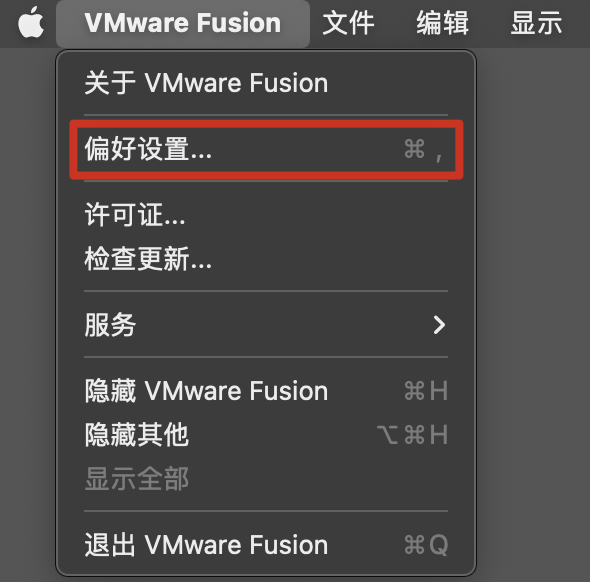
按数字标号进行操作
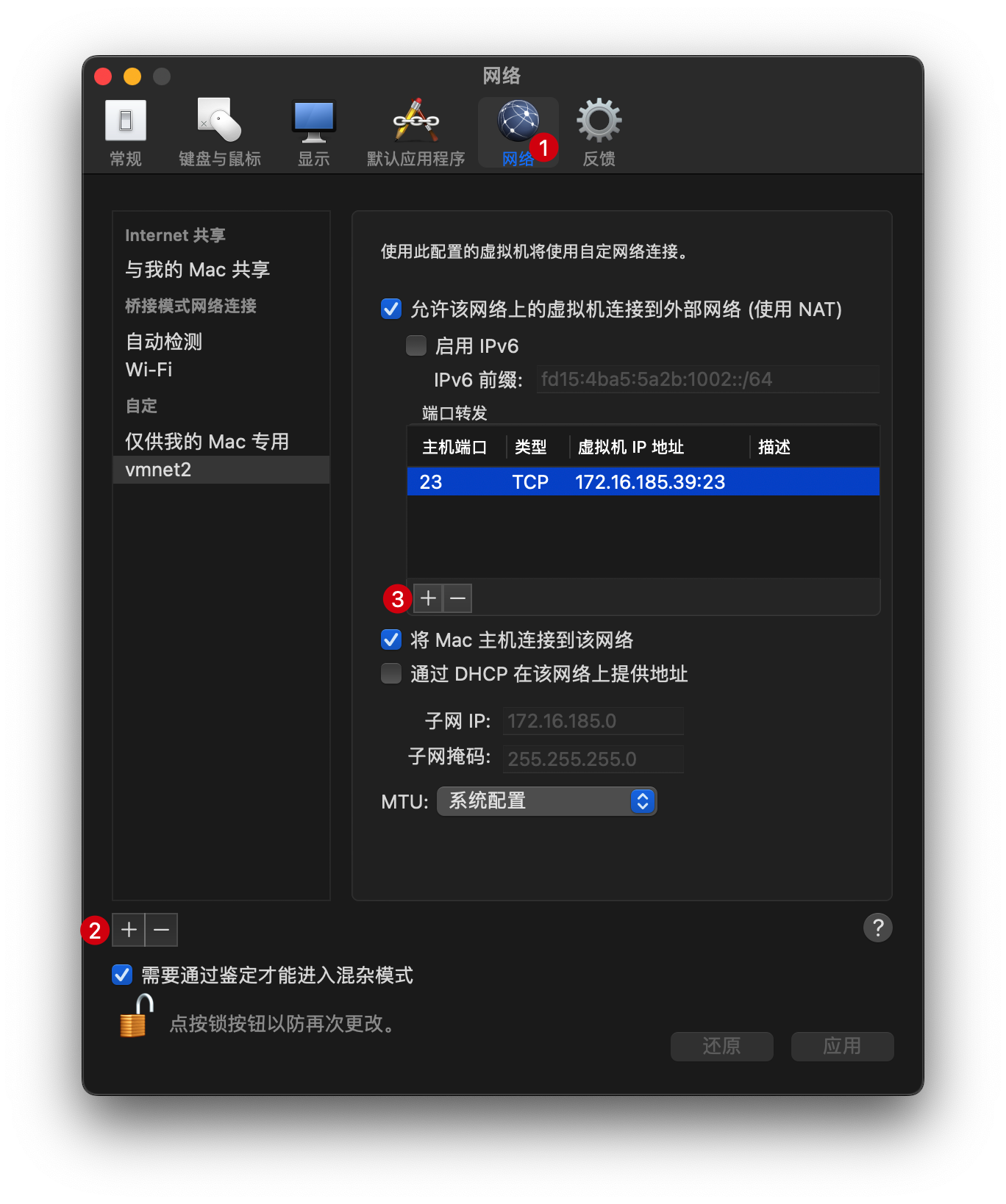
配置虚拟机的ip
配置一个你自己想要的虚拟机ip地址就行,我配置的是172.16.185.39
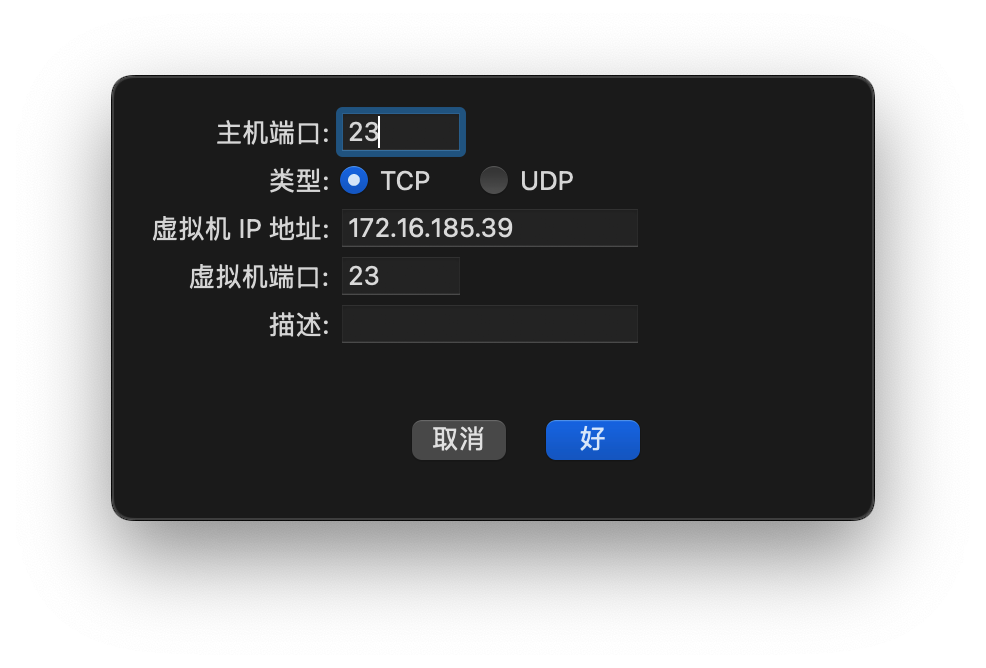
修改Nat网络配置 - gateway
打开终端,你可以按command+空格输入:terminal.app,进入如下路径
cd /Library/Preferences/VMware\ Fusion
- 1
这个里面vmnet2就是刚刚创建的
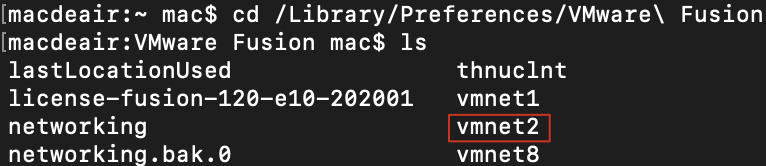
修改networking,执行命令
sudo vim networking
- 1
255.255.255.0是子网掩码,172.16.185.0是子网网段,这是在你填完虚拟机ip地址后自动生成的
如果这个里面有answer VNET_2_DHCP yes的话,要改成no,我这里没有就不用改了

:wq,修改保存完之后,执行命令
cd vmnet2
sudo vim nat.conf
- 1
- 2
我的网关ip是172.16.185.2
255.255.255.0是子网掩码,这个要和上面修改networking时的子网掩码一致,并且ip都是172.16.185开头的,保持在同一网段
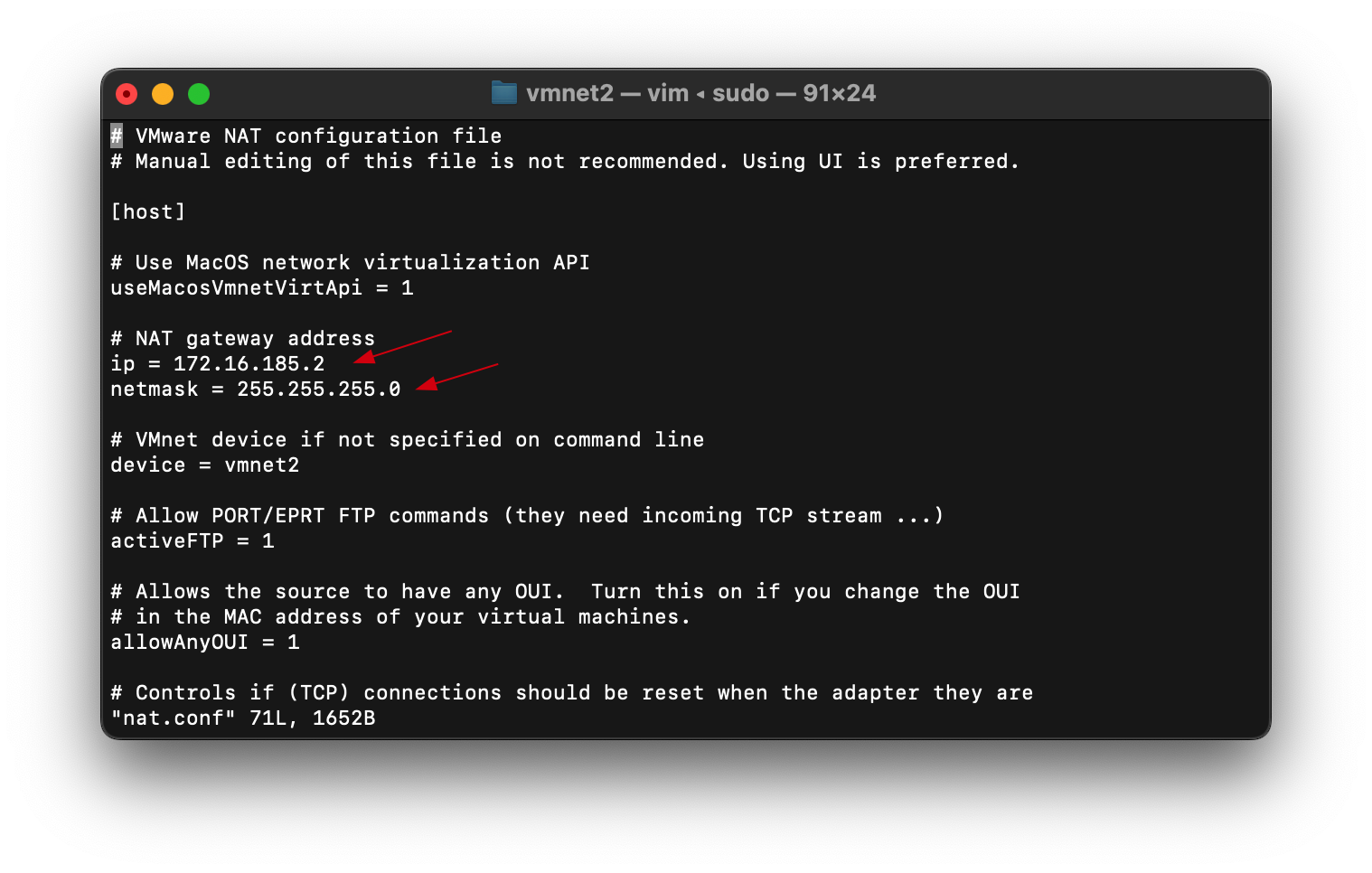
获取物理机器域名系统 - DNS
左上角的mac系统偏好设置
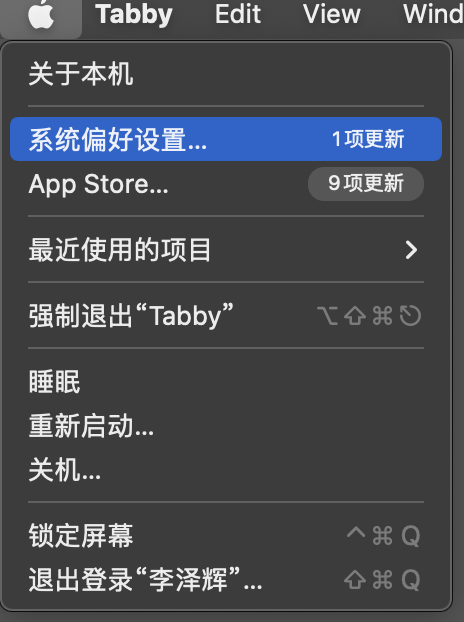
选择网络
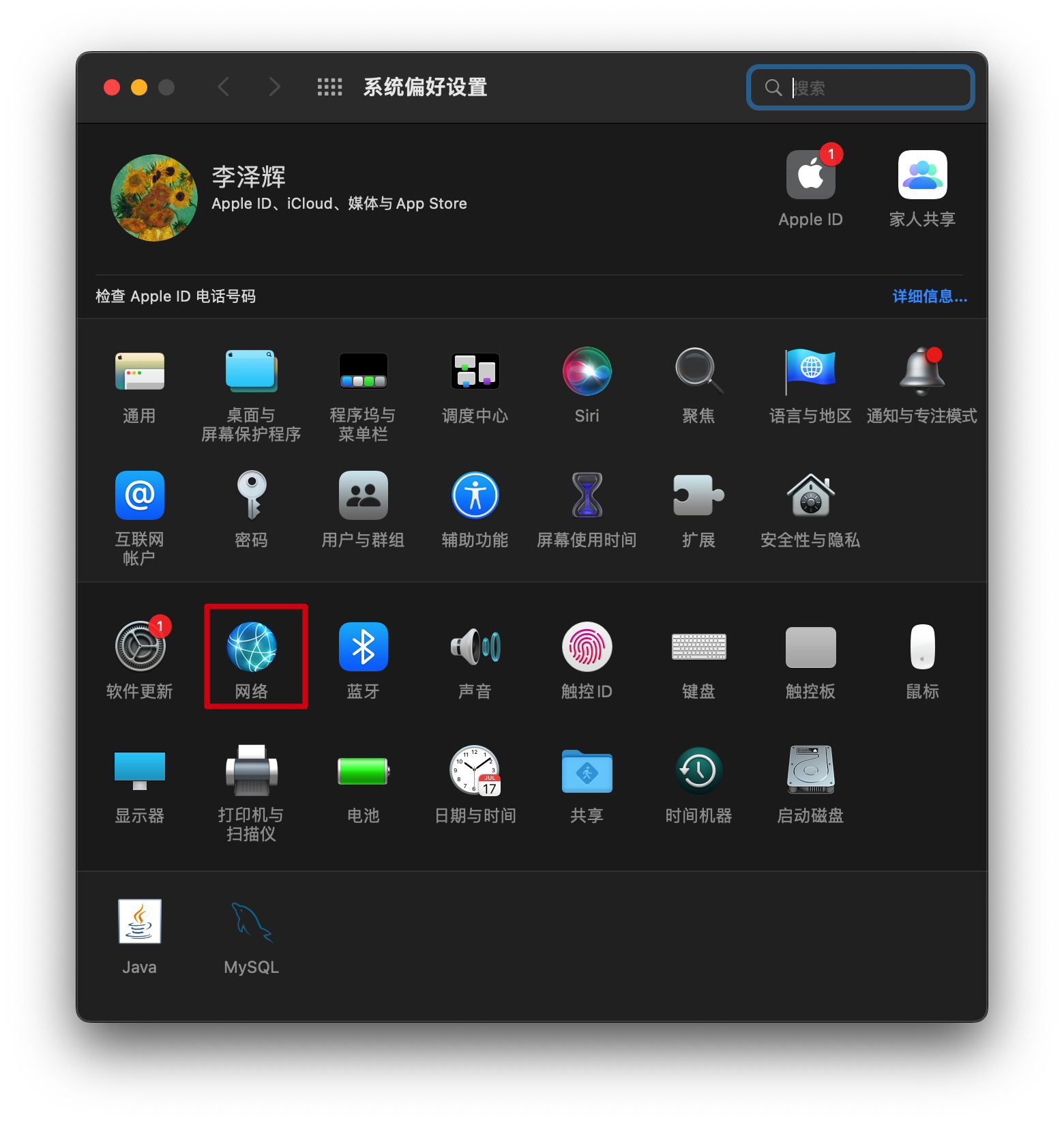
选择高级
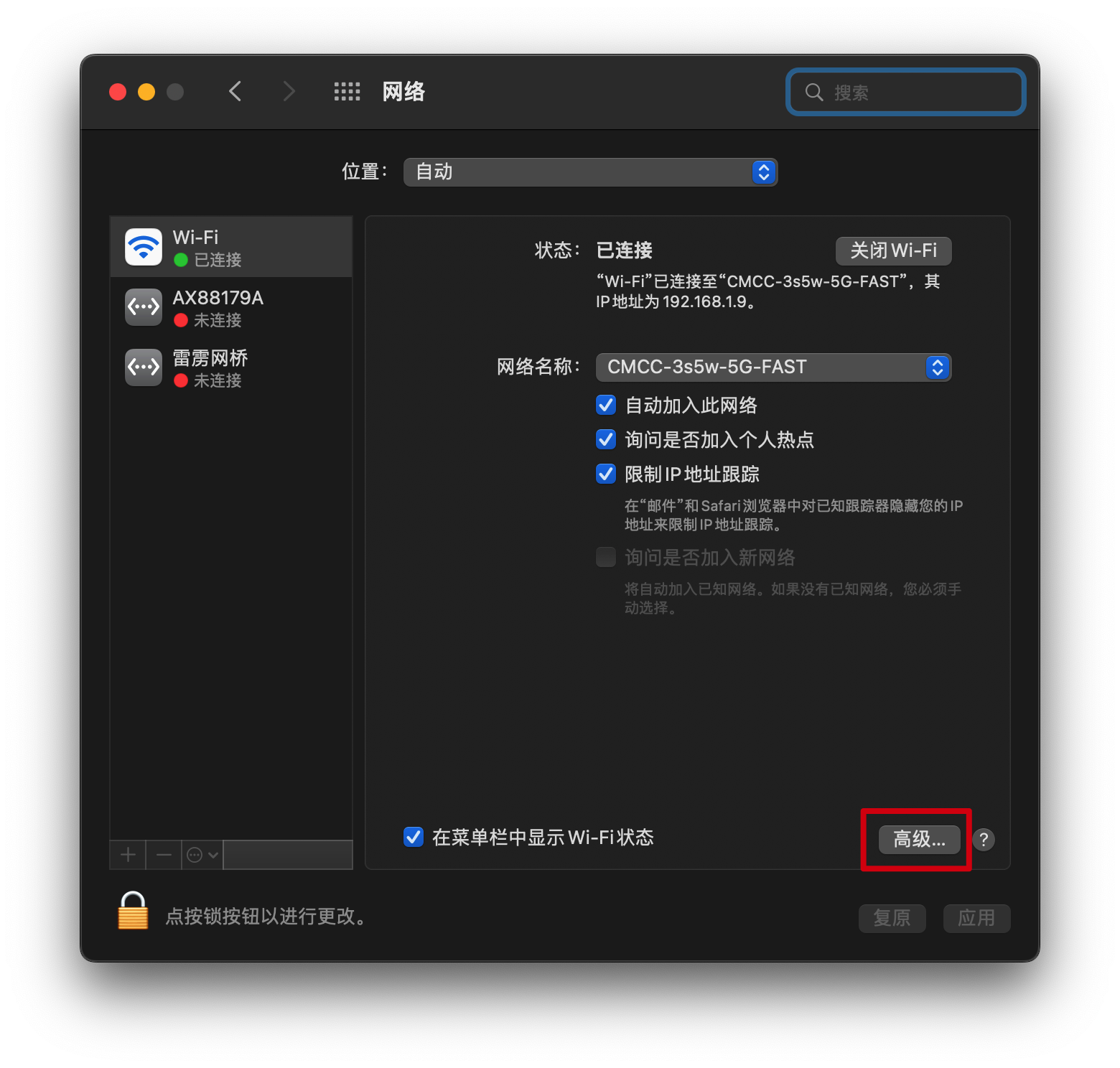
查看DNS,我的是192.168.1.1
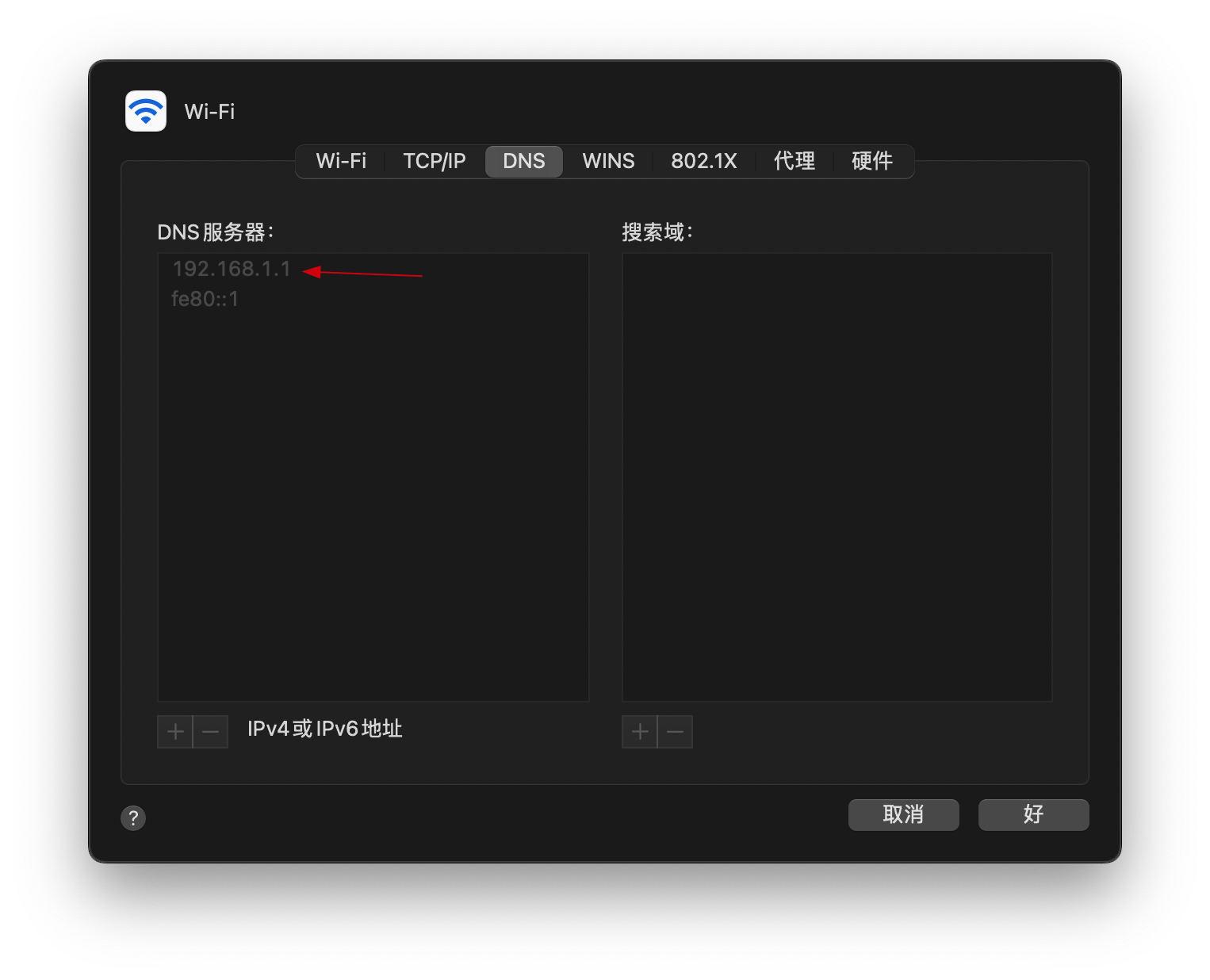
保存网络配置到VMware Fusion
打开VMware Fusion按照数字顺序操作
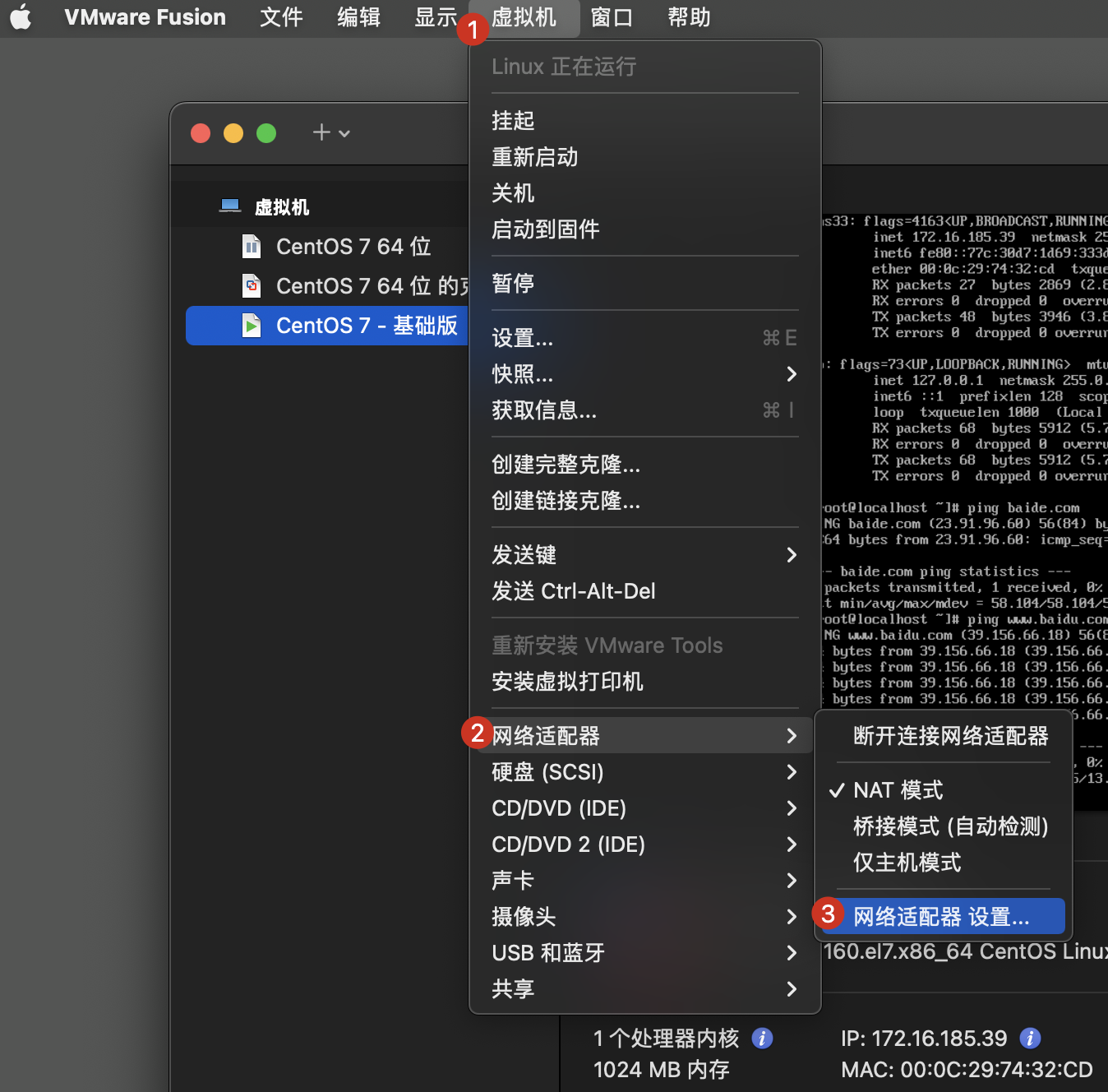
选择配置vmnet2
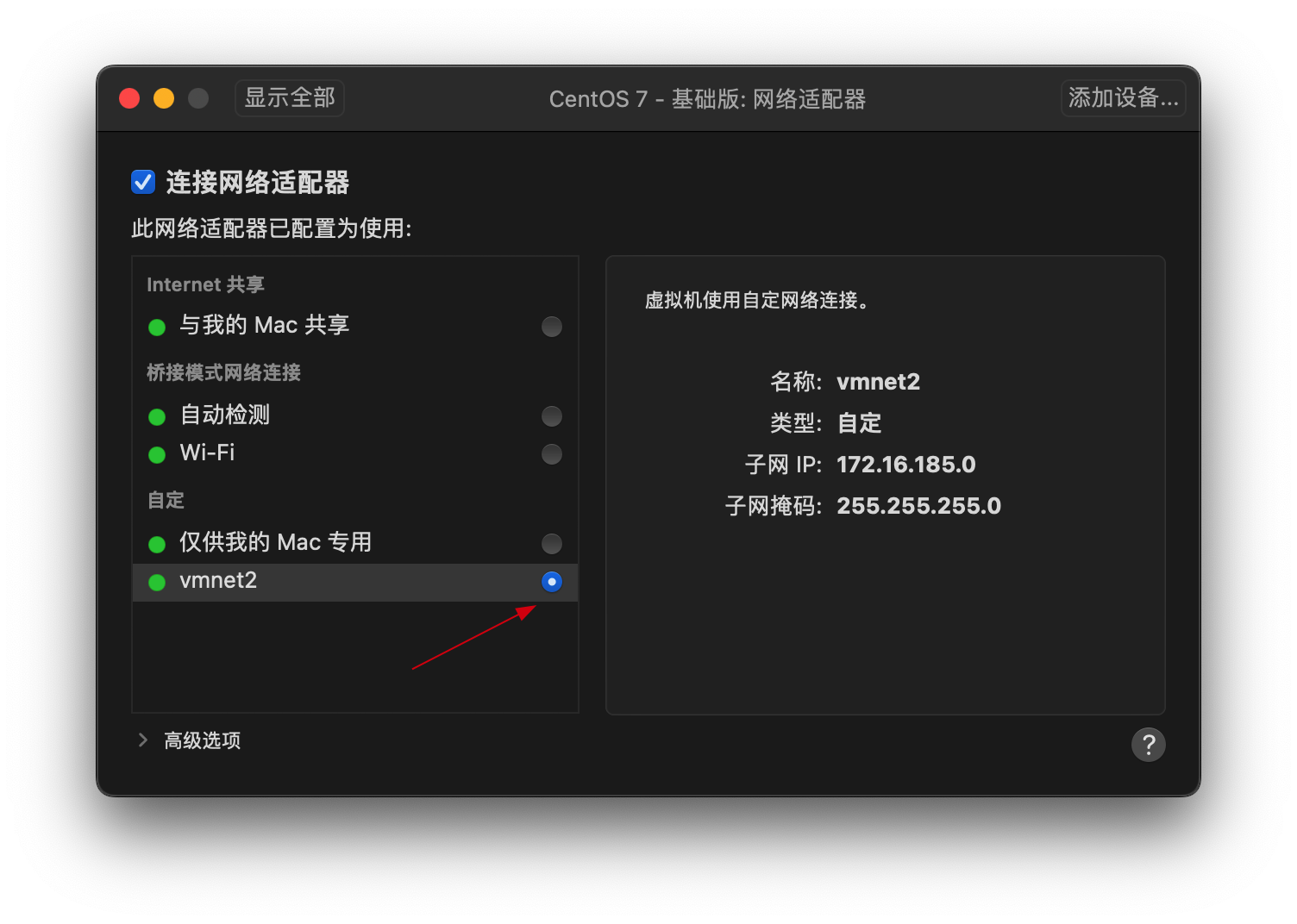
进入虚拟机配置网络
OK,我们万事具备了,有了虚拟机的ip,gateway,DNS,接下来我们进入虚拟机配置网络
打开虚拟机,输入命令
cd /etc/sysconfig/network-scripts/
- 1

编辑网卡文件
vim ifcfg-ens33
- 1
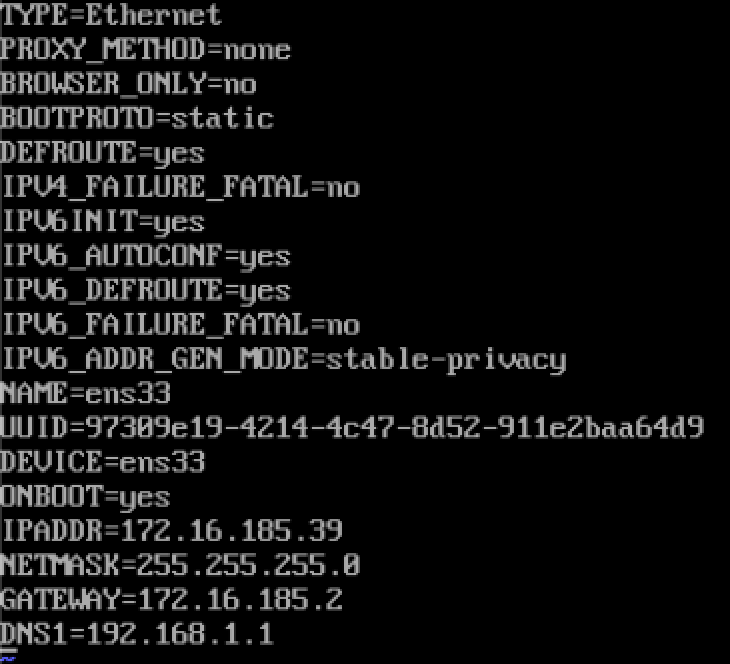
要注意的几个配置
BOOTPROTO=static # 开启静态模式,要不ip地址总变
ONBOOT=yes # 启动时加载
IPADDR=172.16.185.39 # 虚拟机ip地址
NETMASK=255.255.255.0 # 子网掩码
GATEWAY=172.16.185.2 # 网关
DNS1=192.168.1.1
- 1
- 2
- 3
- 4
- 5
- 6
保存后,重启网卡,ping一下百度
systemctl restart network
ping www.baidu.com
- 1
- 2
ping通了
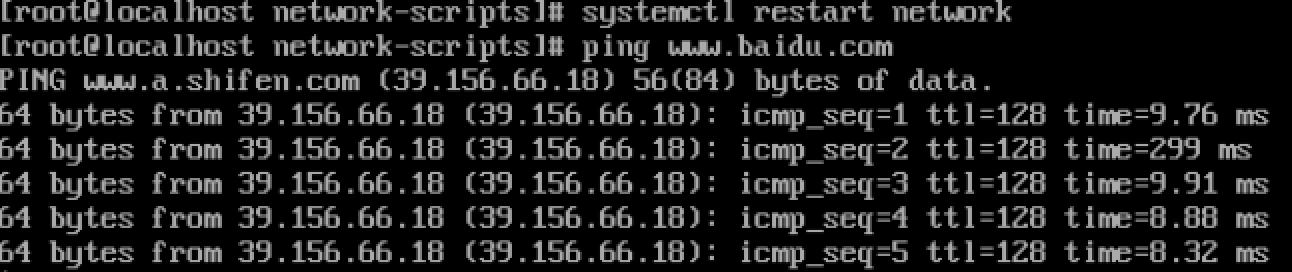
物理机使用Tabby连接虚拟机
物理机连接一下虚拟机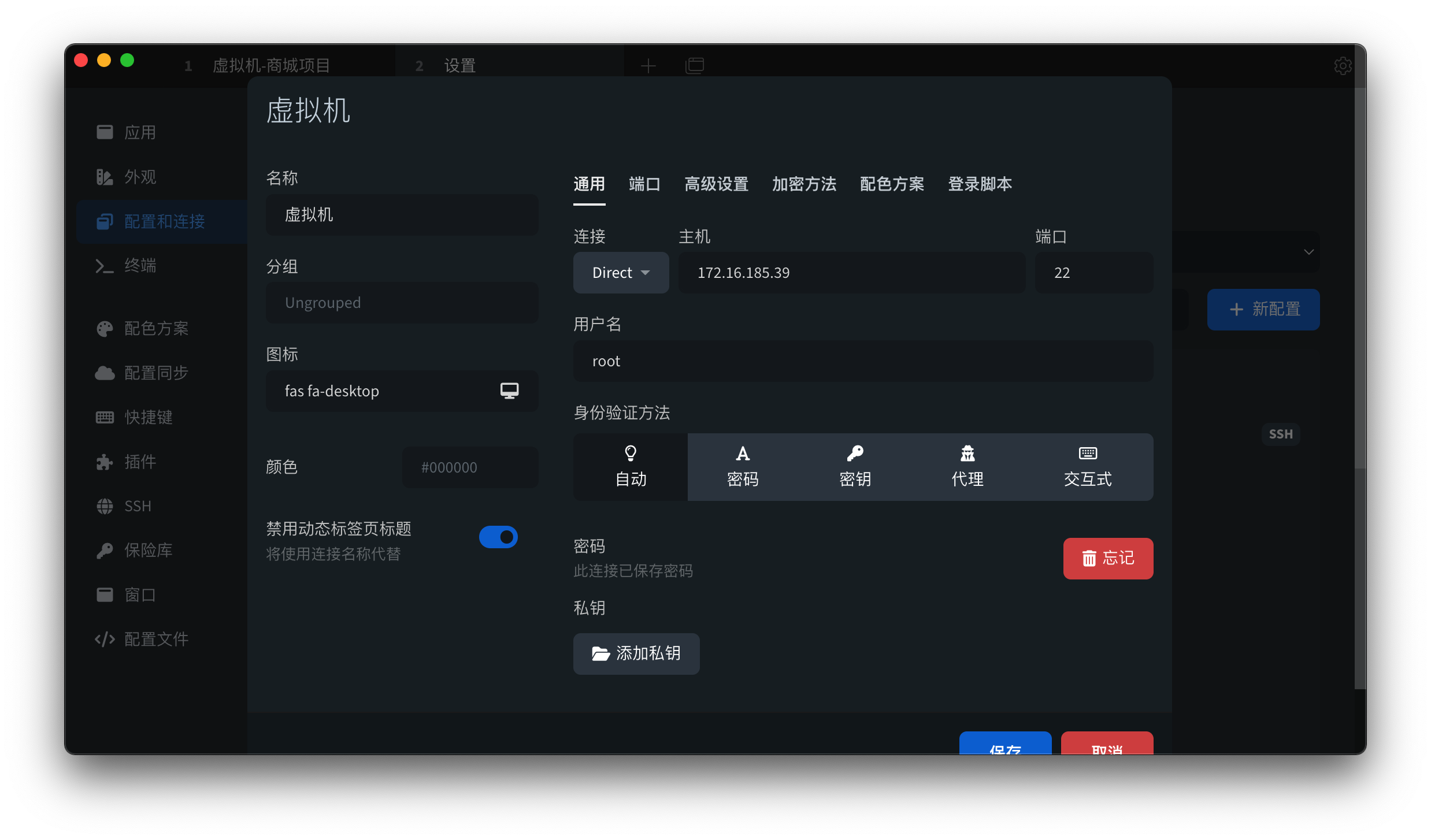
连通了,看一下虚拟机的ip,172.16.185.39
ifconfig
- 1
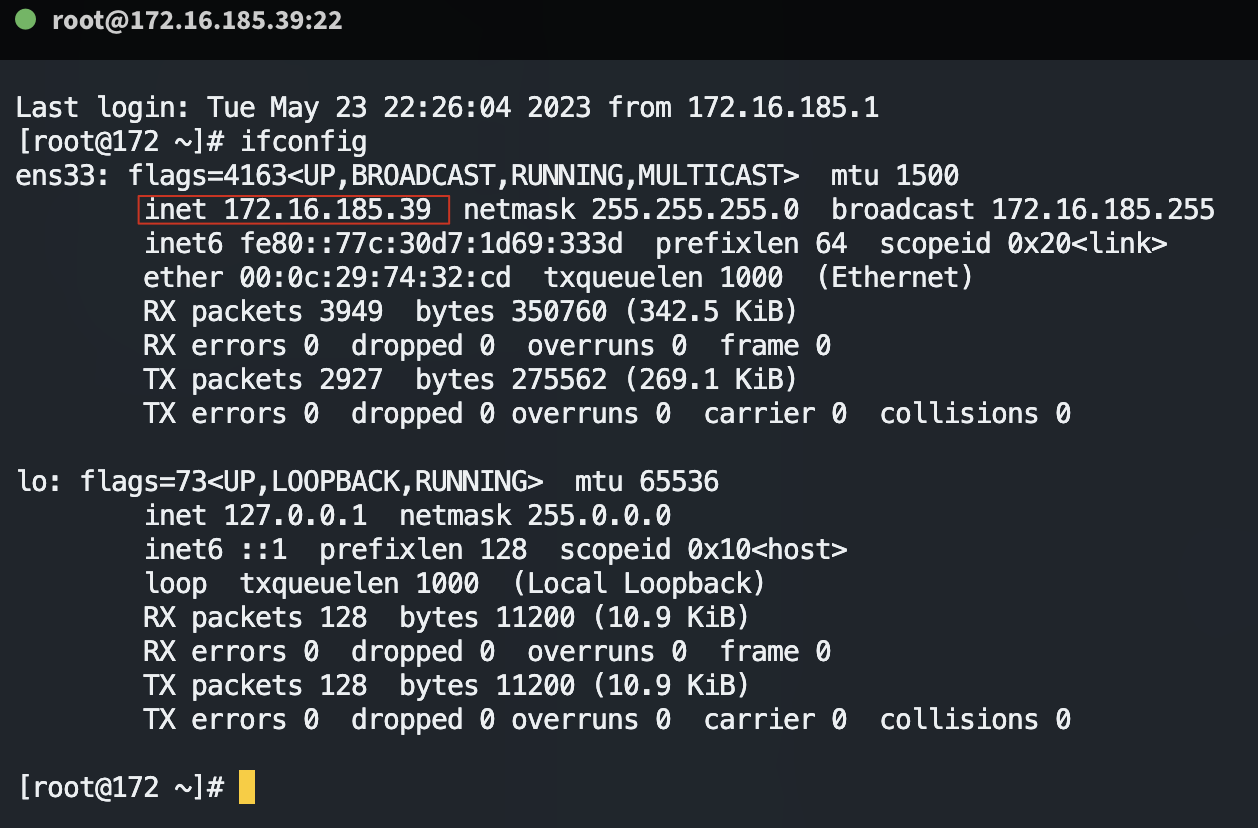
Copyright © 2003-2013 www.wpsshop.cn 版权所有,并保留所有权利。


